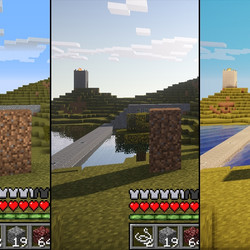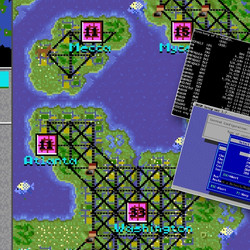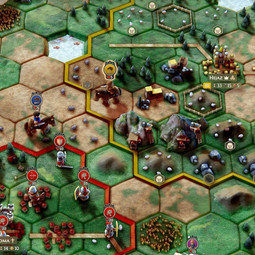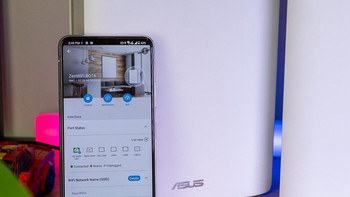Før vi begynner denne prosessen er det viktig å påpeke at vi ikke anbefaler deg å gjøre disse endringene dersom du ikke har noe mål om å spille Wii-spill eller GameCube-spill fra eksterne lagringsenheter. Det vi i praksis gjør her er å legge til og endre drivere på Nintendo Wii-konsollen, og verktøyene vi bruker kan misbrukes så ille at det gjør Wii-en din ubrukelig.
Installering av cIOS (og en begrepsforklaring)
For å kunne benytte deg av programmer som lar deg laste Wii- og GameCube-spill fra eksterne lagringsenheter må du tukle med IOS-filene på konsollen. IOS er systemet som brukes av Wii-kode til å få tilgang til mange enheter, i maskinen, slik som nettverk, SD-kort-porten, diskdrevet og annet.
Enkelte homebrew-programmer er avhengig av såkalte Custom IOS (cIOS)-filer for å fungere, i vårt tilfelle USB Loaders. Derfor må vi installere cIOS-filer inn i systemet før vi kan bruke disse. cIOS bør alltid installeres i de områdene som guiden du leser anbefaler – overskriver du feil IOS-fil kan du ende opp med å ødelegge Wii-enheten.
Du bør aldri slette IOS-filer fra systemet, og bør egentlig kun følge instruksjonene i denne guiden. Det er mulig å installere cIOS-filene uten nettilkobling, men vi anbefaler deg å bruke Internett for å komme deg lettest mulig gjennom prosessen.
Ikke bruk noen andre filer enn de som vi presenterer her med mindre du vet hva du gjør. Husk, dette er ikke en guide som lar deg modifisere Wii Us virtuelle Wii-meny, så ligg unna de filene.
Last ned cIOS Installer v. 3.1 og pakk ut den komprimerte filen. I den finner du en mappe kalt d2x-cios-installer. Den må du plassere i /apps-mappen på SD-kortet ditt. Derretter må du laste ned én av følgende filer, basert på behov:
- D2X cIOS v.10 beta 52 (dersom du ønsker å gjøre NAND-emulering senere. Denne har kun støtte for én USB-port)
- D2X cIOS v.10 beta 53-alt (denne er mindre bra for NAND-emulering, men lar deg bruke begge USB-portene og «plug-and-play»-funksjonen på Wii. I denne guiden er det denne som er best)
Du må pakke ut .7z-filen og legge innholdet (boot.dol, ciosmaps.xml m.m) i d2x-cios-installer-mappen.
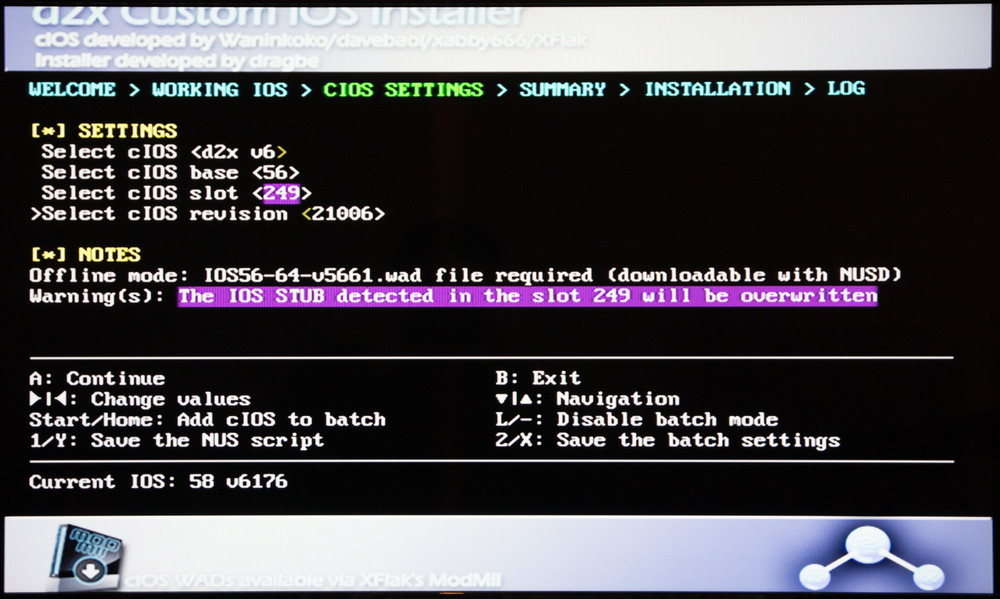
Så putter du SD-kortet inn i Wii-konsollen, og bruker The Homebrew Channel for å starte cIOS d2X Installer. Følg instruksjonene frem til du kommer til valgskjermen, lik den du ser til høyre.
Bruk d-pad-en på Wii-moten til å velge den nyeste cIOS d2X-versjonen. Dette gjør det ved å trykke til høyre, helt til du ikke kommer lenger. Så velger du IOS Base 56. I neste trinn velger du IOS Slot-en du ønsker å bruke. Her er det viktig at du ikke bruker en slot du ikke vet hva gjør. For vår del vil det være naturlig å bruke 249 her. Ta gjerne også å velg versjon 65535 i revisjonsfanene. Dette siste steget gjør ikke noe spesifikt for vår del nå, men stopper i praksis Wii-maskinen fra å ønske å oppdatere.Trykk så på A-knappen.
Nå havner du på en rutenettsskjerm lik den du ser til høyre. Tallområdet 249 burde nå blinke. Trykk A for å begynne installeringen. Programmet kommer til å laste ned noen filer fra Internett, og overskrive IOS-området du valgte.
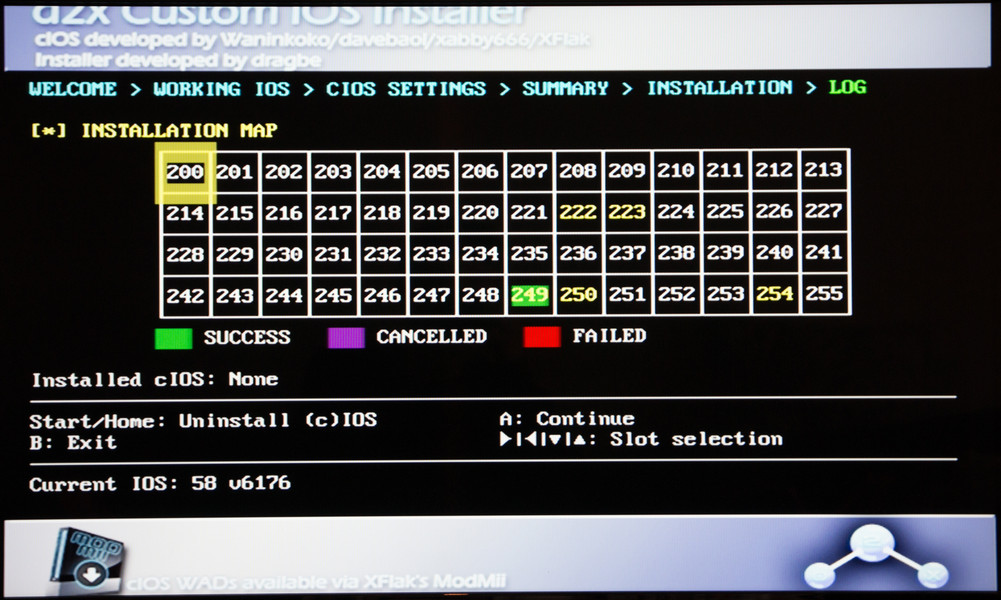
Derretter gjør du den samme prosessen, bare at du velger IOS Base 57 og IOS Slot 250. Så følger du bare installeringen av denne andre cIOS-en til slutten, og avslutter programmet med B-knappen.
Du har nå installert to cIOS-filer på systemet, og er klar til å spille spill fra en ekstern lagringsenhet.
Skal du spille og ta backup av GameCube-spill trenger du også å ta i bruk et annet program som heter Devolution. Dette tar du i bruk ved å laste ned gc_devo_src.zip, henter loader.bin fra zip-arkivet og legger den i /apps/gc_devo/ på SD-kortet ditt. Du kan også legge den i andre mapper, men da må du fortelle USB Loader GX hvor den skal se etter fila.
Introduksjon til USB Loader GX
USB Loader GX er et program som lar deg rippe, lagre og kjøre Wii- og GameCube-spill fra et SD-kort eller en USB-enhet. Du bruker det på akkurat samme måte som andre programmer – via The Homebrew Channel. Det finnes flere programmer der ute som gjør samme nytten, og du står fritt til å bruke disse også. For eksempel er det en del som foretrekker WiiFlow eller Configurable USB Loader. Denne guiden tar for seg USB Loader GX, men mange av prinsippene er overførbare til de andre programmene også. Du kan laste ned UBS Loader GX fra Homebrew Browser.

Først og fremst er det viktig å understreke at dersom du ønsker å bruke samme lagringsenhet for både Wii-spill og GameCube-spill må denne være formatert til FAT32. Skal du bare bruke Wii-spill kan du like godt bruke NTFS som filformat. Lagringsenheten bør ikke være større enn 3TB.
I utgangspunktet minner grensesnittet til USB Loader GX mye om det vanlige grensesnittet til Wii, men har en drøss av funksjoner og valg som ikke er til stede i systemmenyen.
I første omgang kan du navigere deg bort til den tredje fanen i instillinger-menyen. Den åpner du ved å trykke på tannhjulrundingen nede til venstre. Derifra kan du trykke på Update for å få installert den nyeste oppdateringen av programvaren. Dette må du gjøre om du skal bruke Devolution til å spille GameCube-spill.
De andre menyene du bør svippe innom innom er Loader Settings og Hard Drive Settings.
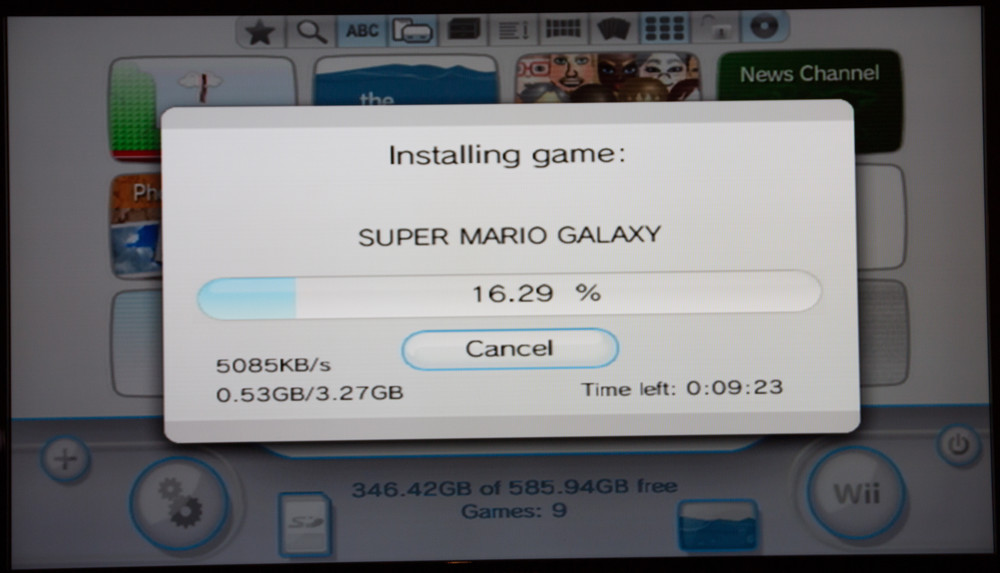
I Loader Settings justerer du hvordan loader-delen av programmet virker, og kan sette slikt som hva som skal lastes når man går ut av spillet. Det er her du velger at GameCube-spill skal lastes via Devolution, for eksempel, og velge hvilken cIOS du vil bruke til å laste spillene. Her kan du veksle mellom 249 og 250, basert på om spillet lastes eller ikke, men de fleste spill fungerer med 250.
Her vil det også være hensiktsmessig å sørge for at konsollen kaster deg tilbake til USB Loader GX i stedet for Wii-menyen, slik det står oppført i utgangspunktet. Du kan også gjøre andre justeringer her etter ditt ønske, men desto mer du lesser på, desto mer ustabilt blir systemet.
Under Hard Drive Settings velger du slikt som hvilken partisjon som skal leses, om USB Loader GX skal splitte opp filer som er større enn FAT32-begrensningen inn i to filer, noe du må gjøre om du bruker FAT32, og sette en rekke andre parametre. Vi anbefaler ikke å skru på komprimeringsvalgene, siden dette er noe som ikke virker med alt.
Til sist kan vi nevne at du under Custom Paths-fanen kan sette hvor du vil at USB Loader GX skal se etter enkelte filtyper. Dette er nyttig om du vil ha en egen mappestruktur som ikke følger oppsettet slavisk.
Nå er du klar til å installere både Wii-spill og GameCube-spill, eller bare laste de fra DVD-platen om du heller vil det. Merk at GameCube-spillene må verifiseres som ekte av Devolution første gangen du starter de – etter dette kan du spille den uten å ha platen i systemet. Du installerer spill ved å trykke på +-knappen nederst til venstre, og følger instruksjonene. Det tar om lag 8-10 minutter å installere 4 GB.
Etter at du nå har gjort alle stegene i denne guiden, har du åpnet en helt ny dimensjon for din Nintendo Wii. Maskinen som en gang støvet ned kan du nå bruke til å spille alskens gamle spill via emulatorer. Du kan kjøre gjennom The Curse of Monkey Island igjen med ScummVM, bryne deg på Dune 2 med DosBOX, eller bruke FCE Ultra GX til å emulere Duck Hunt og dermed plaffe ned ender med Wii-moten.
Skulle det være noe du lurer på kan det være lurt å sjekke noen av lenkene under.
- WiiBrew er en stor wiki med mange innspill til softmodding av Wii. Dobbeltsjekk infoen, for noen av artiklene kan være utdaterte.
- CompleteSoftmodGuide har mange artikler om programmer og løsninger, men merk at også noen av disse kan være foreldede.
- WiiHacks.com er et stort forum der man diskuterer softmodding av Wii.
Vi har nå kommet til veis ende i denne guiden, men det er selvfølgelig mulig å fordype seg ennå mer enn det vi har gjort her. Husk bare at desto mer du tukler med systemet, desto mer øker sjansen for at det oppstår problemer underveis. Lykke til, og kos deg!